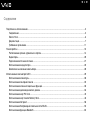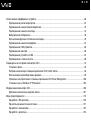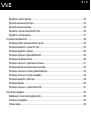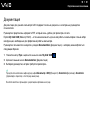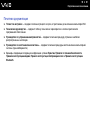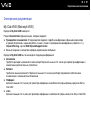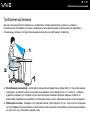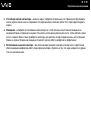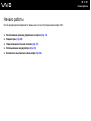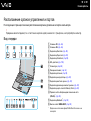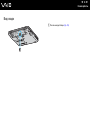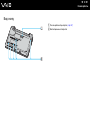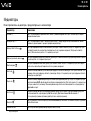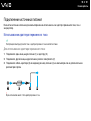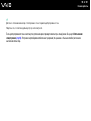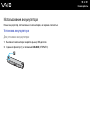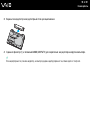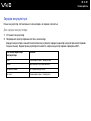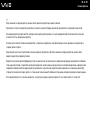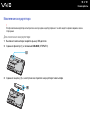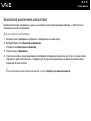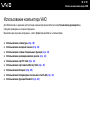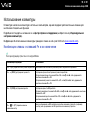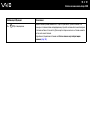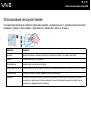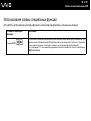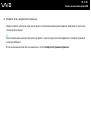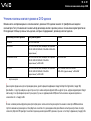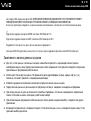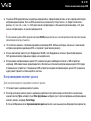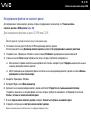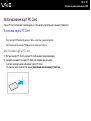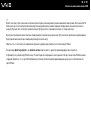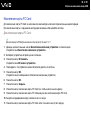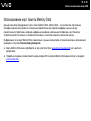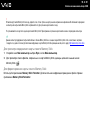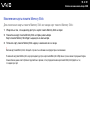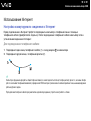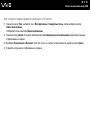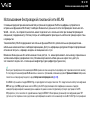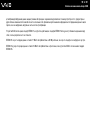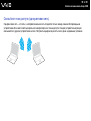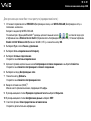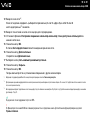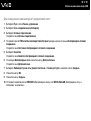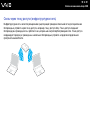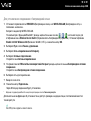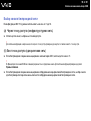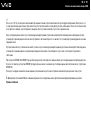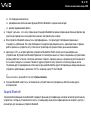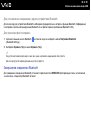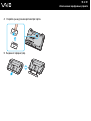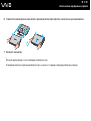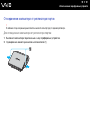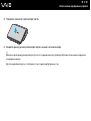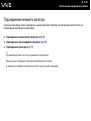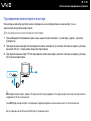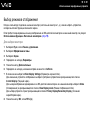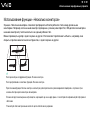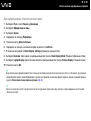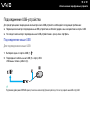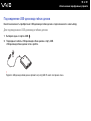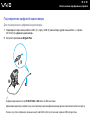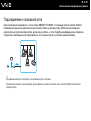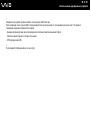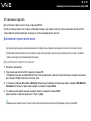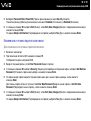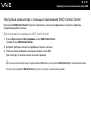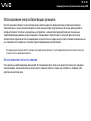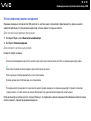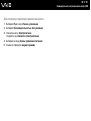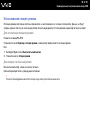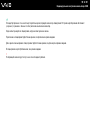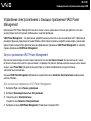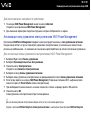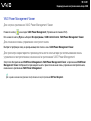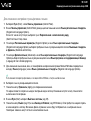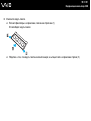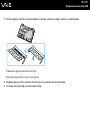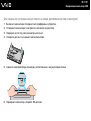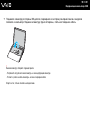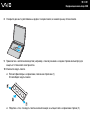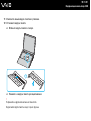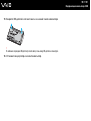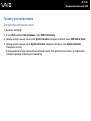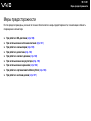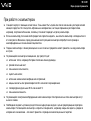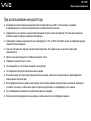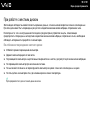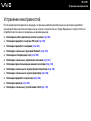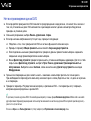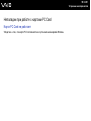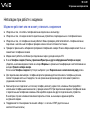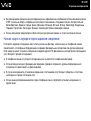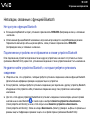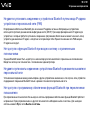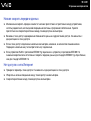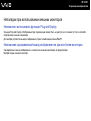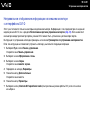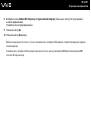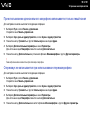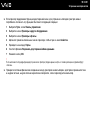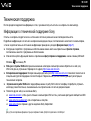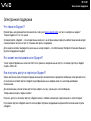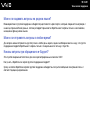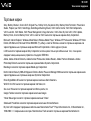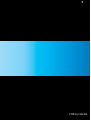2
nN
Содержание
Подготовка к использованию .........................................................................................................................................5
Уведомление ..............................................................................................................................................................5
E
NERGY STAR ...............................................................................................................................................................6
Документация.............................................................................................................................................................7
Требования эргономики ..........................................................................................................................................11
Начало работы ...............................................................................................................................................................13
Расположение органов управления и портов.......................................................................................................14
Индикаторы..............................................................................................................................................................20
Подключение источника питания ..........................................................................................................................21
Использование аккумулятора ................................................................................................................................23
Безопасное выключение компьютера...................................................................................................................28
Использование компьютера VAIO................................................................................................................................29
Использование клавиатуры....................................................................................................................................30
Использование сенсорной панели .........................................................................................................................32
Использование клавиш специальных функций ....................................................................................................33
Использование дисковода компакт-дисков .........................................................................................................34
Использование карт PC Card .................................................................................................................................42
Использование карт памяти Memory Stick ............................................................................................................45
Использование Интернет........................................................................................................................................50
Использование беспроводной локальной сети WLAN .........................................................................................52
Использование функции Bluetooth .........................................................................................................................62
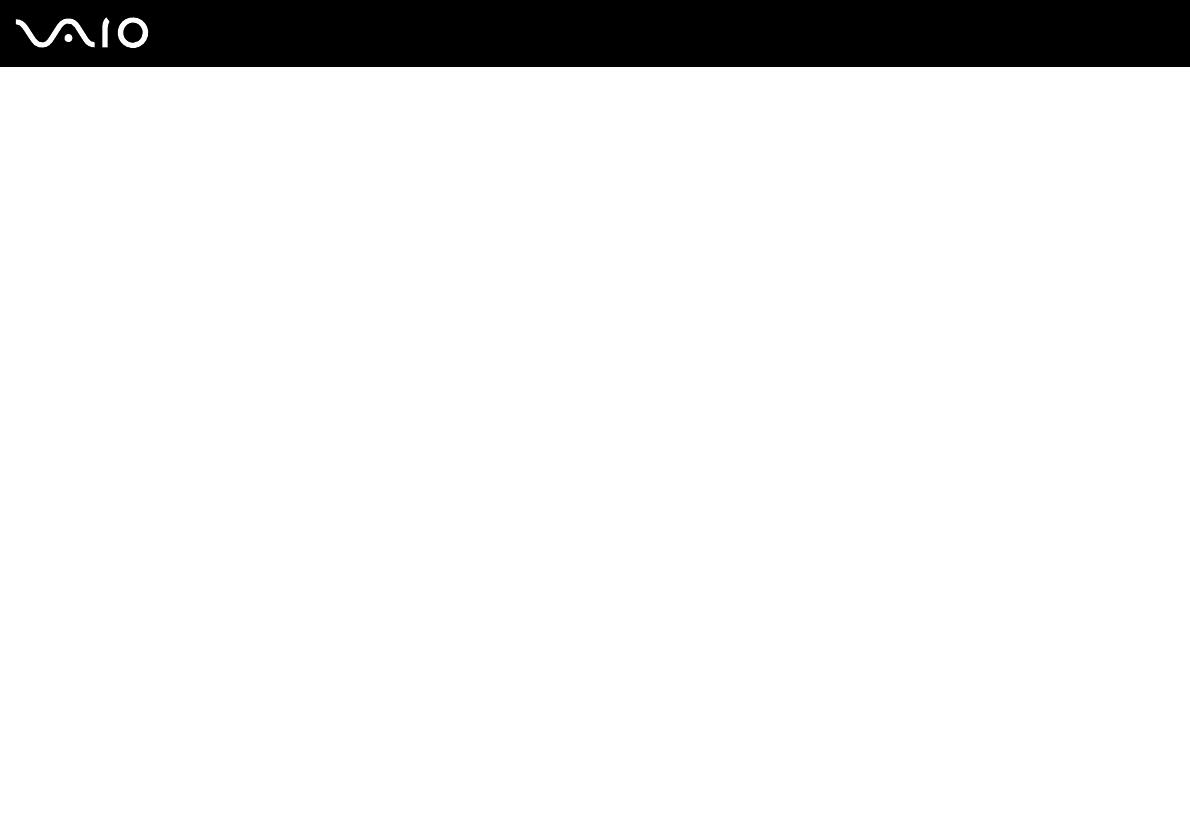
3
nN
Использование периферийных устройств...................................................................................................................66
Подсоединение репликатора портов.....................................................................................................................67
Подсоединение внешних громкоговорителей.......................................................................................................73
Подсоединение внешнего монитора......................................................................................................................74
Выбор режимов отображения ................................................................................................................................78
Использование функции «Несколько мониторов»...............................................................................................79
Подсоединение внешнего микрофона...................................................................................................................81
Подсоединение USB-устройства............................................................................................................................82
Подсоединение принтера .......................................................................................................................................85
Подсоединение устройства i.LINK .........................................................................................................................87
Подсоединение к локальной сети..........................................................................................................................89
Индивидуальная настройка компьютера VAIO...........................................................................................................91
Установка пароля ....................................................................................................................................................92
Настройка компьютера с помощью приложения VAIO Control Center................................................................94
Использование энергосберегающих режимов ......................................................................................................95
Управление электропитанием с помощью приложения VAIO Power Management..........................................100
Установка языка в Windows XP Professional ......................................................................................................103
Модернизация компьютера VAIO...............................................................................................................................106
Добавление и извлечение модулей памяти ........................................................................................................107
Меры предосторожности ............................................................................................................................................119
При работе с ЖК-дисплеем ..................................................................................................................................120
При использовании источника питания...............................................................................................................121
При работе с компьютером...................................................................................................................................122
При работе с дискетами........................................................................................................................................123

4
nN
При работе с компакт-дисками ............................................................................................................................124
При использовании аккумулятора .......................................................................................................................125
При использовании наушников ............................................................................................................................126
При работе с картами памяти Memory Stick........................................................................................................126
При работе с жестким диском..............................................................................................................................127
Устранение неисправностей.......................................................................................................................................128
Неполадки в работе дисковода компакт-дисков...............................................................................................129
Неполадки при работе с картами PC Card..........................................................................................................132
Неполадки при работе с модемом .......................................................................................................................133
Неполадки, связанные с функцией Bluetooth .....................................................................................................135
Неполадки в беспроводной сети..........................................................................................................................138
Неполадки, связанные с управлением питанием...............................................................................................141
Неполадки при использовании внешних мониторов..........................................................................................142
Неполадки, связанные со звуком (громкоговорители)......................................................................................145
Неполадки, связанные со звуком (микрофон) ...................................................................................................146
Неполадки при работе с дискетами ....................................................................................................................148
Неполадки принтера .............................................................................................................................................149
Неполадки, связанные с устройствами i.LINK ....................................................................................................151
Техническая поддержка .............................................................................................................................................152
Информация о технической поддержке Sony ....................................................................................................152
Электронная поддержка ......................................................................................................................................153
Торговые марки .....................................................................................................................................................155

5
nN
Подготовка к использованию
Подготовка к использованию
Поздравляем с приобретением компьютера Sony VAIO
®
! Добро пожаловать в интерактивное Руководство
пользователя. Sony Corporation создает современные персональные компьютеры, которые объединяют в себе
передовые технологии в области аудио- и видеозаписи, вычислительной техники и коммуникаций.
Уведомление
© Sony Corporation, 2005 г. С сохранением всех прав.
Воспроизведение, перевод и преобразование в любую доступную для аппаратного считывания форму настоящего
руководства и упомянутого в нем программного обеспечения (как полностью, так и частично) без предварительного
письменного разрешения запрещается.
Sony Corporation не дает никаких гарантий в отношении настоящего руководства, программного обеспечения и
иной информации, содержащейся в данном документе, и настоящим явно отказывается от каких-либо
подразумеваемых гарантийных обязательств, гарантий коммерческой пригодности или соответствия каким-либо
конкретным целям для данного руководства, программного обеспечения и прочей информации. Ни при каких
обстоятельствах Sony Corporation не несет ответственности за случайный, воспоследовавший и иной ущерб,
вызванный правонарушением, контрактом или иной причиной и возникший в результате использования или
связанный с использованием настоящего руководства, программного обеспечения и прочей информации,
содержащейся в этом документе, или проистекающий из использования таковой.
В настоящем руководстве символы ™ или
®
не указаны.
Sony Corporation оставляет за собой право на любые изменения настоящего руководства и содержащейся в нем
информации в любое время без уведомления. Использование программного обеспечения, рассматриваемого в
руководстве, регламентируется условиями отдельного лицензионного пользовательского соглашения.

6
nN
Подготовка к использованию
ENERGY STAR
В качестве партнера ENERGY STAR Sony Corporation установила и подтверждает, что данное изделие соответствует
требованиям E
NERGY STAR в отношении экономии электроэнергии.
Международная программа E
NERGY STAR по офисному оборудованию – это программа, направленная на экономию
электроэнергии при использовании компьютеров и иного офисного оборудования. Эта программа поддерживает
разработку и распространение изделий с функциями эффективного снижения энергопотребления. Программа
является открытой, а участие в ней – добровольным. Изделия, на которые ориентирована данная программа, – это
офисное оборудование, например, компьютеры, мониторы, принтеры, факсимильные и копировальные аппараты.
Стандарты и логотипы оборудования унифицированы в странах-участницах.
E
NERGY STAR является торговой маркой, зарегистрированной в США.

7
nN
Подготовка к использованию
Документация
Документация для данного компьютера VAIO содержит печатные документы и электронные руководства
пользователя.
Руководства представлены в формате PDF, который очень удобен для просмотра и печати.
Портал My Club VAIO (Мой клуб VAIO) — отличная возможность для начала работы с компьютером: полный набор
всех функций, необходимых для эффективной работы компьютера.
Руководства пользователя находятся в разделе Documentation (Документация), к которому можно обратиться
следующим образом:
1 Нажмите кнопку Пуск и щелкните мышью значок My Club VAIO .
2 Щелкните мышью значок Documentation (Документация).
3 Выберите руководство, которое требуется просмотреть.
✍
Руководства пользователя можно выбрать вручную, выбрав
Мой компьютер
>
VAIO (C:)
(Ваш диск C) >
Documentation
(Документация) >
Documentation
(Документация) и открыв папку, соответствующую вашему языку.
В комплекте может быть отдельный диск с документацией на прилагаемые аксессуары.

8
nN
Подготовка к использованию
Печатная документация
❑ Плакат по настройке — содержит описание процесса запуска, от распаковки до включения компьютера VAIO.
❑ Техническое руководство — содержит таблицу технических характеристик и список прилагаемого
программного обеспечения.
❑ Руководство по устранению неисправностей — содержит описание процедур устранения наиболее
распространенных неполадок.
❑ Руководство по восстановлению системы — содержит описание процедуры восстановления компьютерной
системы (при необходимости).
❑ Брошюры содержащие следующую информацию: условия Гарантии, Правила по технике безопасности,
Правила эксплуатации модема, Правила эксплуатации беспроводной сети и Правила эксплуатации
Bluetooth.

9
nN
Подготовка к использованию
Электронная документация
My Club VAIO (Мой клуб VAIO)
В разделе My Club VAIO находится:
Раздел Documentation (Документация), который содержит:
❑ Руководство пользователя. Это руководство содержит подробную информацию о функциях компьютера
и приемах безопасной и надежной работы с ними, а также о подсоединении периферийных устройств и т. д.
Help and Training - портал VAIO Help and Support Center.
❑ Важные сведения о компьютере в форме уведомлений и сообщений.
В разделе My Club VAIO вы также найдете следующую информацию:
❑ Accessories
Требуется расширить возможности компьютера? Щелкните мышью этот значок для просмотра информации о
совместимых дополнительных устройствах.
❑ Software
Требуются новые возможности? Щелкните мышью этот значок для обзора программного обеспечения и
ознакомления с возможностями обновления.
❑ Wallpapers
Щелкните мышью этот значок для просмотра информации о наиболее популярных фоновых рисунках Sony и
Club VAIO.
❑ Links
Щелкните мышью этот значок для просмотра информации о наиболее популярных web-узлах Sony и Club VAIO.

10
nN
Подготовка к использованию
Центр справки и поддержки
Центр справки и поддержки – это обширный ресурс, содержащий практические советы, учебные пособия и
демонстрации, которые помогут вам в изучении и использовании операционной системы Microsoft Windows XP и
компьютера.
Для просмотра справочных ресурсов Windows (включая ресурсы в сети Интернет) пользуйтесь функцией поиска,
указателем и содержанием.
Для доступа к Центру справки и поддержки нажмите кнопку Пуск и выберите Help and Support (Справка и
поддержка). Или откройте приложение Центр справки и поддержки, нажав клавишу Microsoft Windows и
клавишу F1.
Другие источники информации
❑ Сведения о функциях и устранению неполадок при работе с различными приложениями можно найти в файлах
интерактивной справки этих приложений.
❑ Посетите web-узел www.club-vaio.com
для просмотра интерактивных учебных пособий по программному
обеспечению VAIO.

11
nN
Подготовка к использованию
Требования эргономики
Данный компьютер является портативным устройством, которое применяется в различных условиях.
По возможности постарайтесь учитывать приведенные ниже рекомендаций по эргономике как при работе в
стационарных условиях, так при использовании компьютера как портативного устройства.
❑ Расположение компьютера – располагайте компьютер непосредственно перед собой (1). При использовании
клавиатуры, сенсорной панели или внешней мыши держите локти горизонтально (2), а запястья – свободно,
в удобном положении (3). Расправьте плечи в естественном положении. Делайте перерывы в работе на
компьютере. Продолжительная работа на компьютере может вызвать перенапряжение мышц или сухожилий.
❑ Рабочее место и поза – подберите стул с удобной спинкой. Отрегулируйте стул так, чтобы ступни стояли ровно
на полу. Комфортное расположение ступней позволит вам чувствовать себя удобнее. Сидите прямо, свободно,
не сутультесь и не отклоняйтесь далеко назад.

12
nN
Подготовка к использованию
❑ Угол обзора экрана компьютера – наклоняя экран, подберите оптимальный угол. Правильно отрегулировав
наклон экрана, можно снизить напряжение глаз и физическое утомление. Кроме того, отрегулируйте яркость
экрана.
❑ Освещение – выбирайте местоположение компьютера так, чтобы солнце и искусственное освещение не
создавали бликов и отражений на экране. Пользуйтесь источниками рассеянного света, чтобы избежать ярких
пятен на экране. Можно также приобрести аксессуары для дисплея, которые предназначены для устранения
бликов на экране. Правильное освещение позволяет сделать работу комфортной и эффективной.
❑ Расположение внешнего монитора – при использовании внешнего монитора установите его на расстоянии,
обеспечивающем комфортную работу. Сидя перед монитором, убедитесь в том, что экран находится на уровне
глаз или несколько ниже.

13
nN
Начало работы
Начало работы
В этом разделе рассматриваются первые шаги по эксплуатации компьютера VAIO.
❑ Расположение органов управления и портов (стр. 14)
❑ Индикаторы (стр. 20)
❑ Подключение источника питания (стр. 21)
❑ Использование аккумулятора (стр. 23)
❑ Безопасное выключение компьютера (стр. 28)

14
nN
Начало работы
Расположение органов управления и портов
На следующих страницах показано расположение органов управления и портов компьютера.
!
Приведенные ниже иллюстрации могут не соответствовать конкретной модели (в зависимости от страны/региона, в которой приобретен компьютер).
Вид спереди
A Клавиша S1 (стр. 33)
B Клавиша S2 (стр. 33)
C Индикатор Num lock (стр. 20)
D Индикатор Caps lock (стр. 20)
E Индикатор Scroll lock (стр. 20)
F ЖК-дисплей (стр. 120)
G Клавиатура (стр. 30)
H Сенсорная панель (стр. 32)
I Индикатор питания (стр. 20)
J Индикатор аккумулятора (стр. 20)
K Индикатор жесткого диска (стр. 20)
L Индикатор дисковода компакт-дисков (стр. 20)
M Индикатор карты памяти Memory Stick (стр. 20)
N Переключатель беспроводной локальной сети
(WLAN)
*
(стр. 20)
O Индикатор Bluetooth
*
(стр. 20)
P Выключатель WIRELESS
*
(стр. 20)
* Одновременное использование функций WLAN и Bluetooth возможно не на
всех моделях.

15
nN
Начало работы
A
Громкоговорители
B Клавиша включения питания
C Дисковод компакт-дисков (стр. 34)
D Отверстие ручного извлечения диска (стр. 129)
E Кнопка извлечения диска (стр. 34)
F Гнездо карты памяти Memory Stick
*
(стр. 45)
G Вентиляционное отверстие
* Данный компьютер поддерживает карты памяти большого объема Memory Stick Duo
и Memory Stick Pro с высокой скоростью передачи данных.

20
nN
Начало работы
Индикаторы
Ниже перечислены индикаторы, предусмотренные в компьютере.
Индикатор Назначение
Питание 1 Горит – питание компьютера включено, мигает – режим ожидания, не горит – компьютер в спящем
режиме или выключен.
Аккумулятор e Горит – питание компьютера от аккумулятора, мигает – заряд аккумулятора заканчивается, мигает
сериями по две вспышки – процесс зарядки аккумулятора.
Memory Stick Pro/Duo
Горит при обращении к карте памяти Memory Stick для чтения и записи. (Когда этот индикатор горит,
не следует выключать компьютер или переключать его в режим ожидания.) Когда карта памяти
Memory Stick не используется, этот индикатор не горит.
Дисковод компакт-дисков
Горит при обращении к дисководу компакт-дисков для чтения и записи. Когда дисковод компакт-дисков
не используется, этот индикатор не горит.
Жесткий диск
Горит при обращении к жесткому диску для чтения и записи. Когда этот индикатор горит, не следует
выключать компьютер или переключать его в режим ожидания.
Num Lock
Нажмите клавишу Num Lk для активизации цифровой области клавиатуры. Повторное нажатие этой
клавиши отключает цифровую область клавиатуры. Когда этот индикатор не горит, цифровая область
клавиатуры не действует.
Caps Lock
Нажмите клавишу Caps Lock для ввода заглавных букв (верхний регистр). Когда этот индикатор горит,
нажатие клавиши Shift обеспечивает ввод букв в нижнем регистре. Для отключения этого индикатора
повторно нажмите эту клавишу. Обычный режим ввода текста восстанавливается, когда индикатор
Caps Lock не горит.
Scroll Lock
Нажмите клавишу Scr Lk для изменения режима прокрутки на экране. Обычный режим прокрутки
восстанавливается, когда индикатор Scr Lk не горит. Действие клавиши Scr Lk зависит от
используемой программы (клавиша действует не во всех программах).
Bluetooth
*
Горит, когда выключатель беспроводной связи WIRELESS установлен в положение ON (ВКЛ) и функция
Bluetooth включена.
WIRELESS LAN Горит, когда активна функция беспроводной связи (WLAN).
* Не для всех моделей.
Страница загружается ...
Страница загружается ...
Страница загружается ...
Страница загружается ...
Страница загружается ...
Страница загружается ...
Страница загружается ...
Страница загружается ...
Страница загружается ...
Страница загружается ...
Страница загружается ...
Страница загружается ...
Страница загружается ...
Страница загружается ...
Страница загружается ...
Страница загружается ...
Страница загружается ...
Страница загружается ...
Страница загружается ...
Страница загружается ...
Страница загружается ...
Страница загружается ...
Страница загружается ...
Страница загружается ...
Страница загружается ...
Страница загружается ...
Страница загружается ...
Страница загружается ...
Страница загружается ...
Страница загружается ...
Страница загружается ...
Страница загружается ...
Страница загружается ...
Страница загружается ...
Страница загружается ...
Страница загружается ...
Страница загружается ...
Страница загружается ...
Страница загружается ...
Страница загружается ...
Страница загружается ...
Страница загружается ...
Страница загружается ...
Страница загружается ...
Страница загружается ...
Страница загружается ...
Страница загружается ...
Страница загружается ...
Страница загружается ...
Страница загружается ...
Страница загружается ...
Страница загружается ...
Страница загружается ...
Страница загружается ...
Страница загружается ...
Страница загружается ...
Страница загружается ...
Страница загружается ...
Страница загружается ...
Страница загружается ...
Страница загружается ...
Страница загружается ...
Страница загружается ...
Страница загружается ...
Страница загружается ...
Страница загружается ...
Страница загружается ...
Страница загружается ...
Страница загружается ...
Страница загружается ...
Страница загружается ...
Страница загружается ...
Страница загружается ...
Страница загружается ...
Страница загружается ...
Страница загружается ...
Страница загружается ...
Страница загружается ...
Страница загружается ...
Страница загружается ...
Страница загружается ...
Страница загружается ...
Страница загружается ...
Страница загружается ...
Страница загружается ...
Страница загружается ...
Страница загружается ...
Страница загружается ...
Страница загружается ...
Страница загружается ...
Страница загружается ...
Страница загружается ...
Страница загружается ...
Страница загружается ...
Страница загружается ...
Страница загружается ...
Страница загружается ...
Страница загружается ...
Страница загружается ...
Страница загружается ...
Страница загружается ...
Страница загружается ...
Страница загружается ...
Страница загружается ...
Страница загружается ...
Страница загружается ...
Страница загружается ...
Страница загружается ...
Страница загружается ...
Страница загружается ...
Страница загружается ...
Страница загружается ...
Страница загружается ...
Страница загружается ...
Страница загружается ...
Страница загружается ...
Страница загружается ...
Страница загружается ...
Страница загружается ...
Страница загружается ...
Страница загружается ...
Страница загружается ...
Страница загружается ...
Страница загружается ...
Страница загружается ...
Страница загружается ...
Страница загружается ...
Страница загружается ...
Страница загружается ...
Страница загружается ...
Страница загружается ...
Страница загружается ...
Страница загружается ...
Страница загружается ...
Страница загружается ...
Страница загружается ...
Страница загружается ...
-
 1
1
-
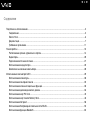 2
2
-
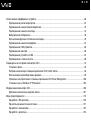 3
3
-
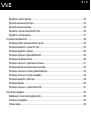 4
4
-
 5
5
-
 6
6
-
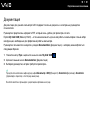 7
7
-
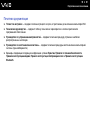 8
8
-
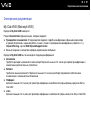 9
9
-
 10
10
-
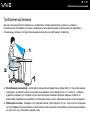 11
11
-
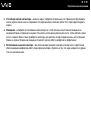 12
12
-
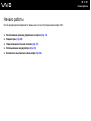 13
13
-
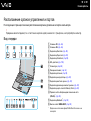 14
14
-
 15
15
-
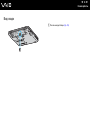 16
16
-
 17
17
-
 18
18
-
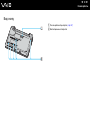 19
19
-
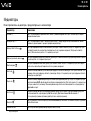 20
20
-
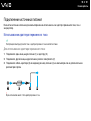 21
21
-
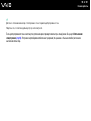 22
22
-
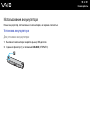 23
23
-
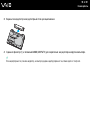 24
24
-
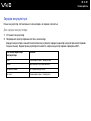 25
25
-
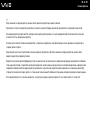 26
26
-
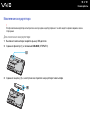 27
27
-
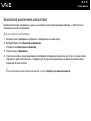 28
28
-
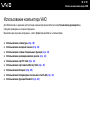 29
29
-
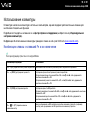 30
30
-
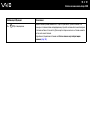 31
31
-
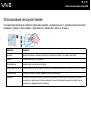 32
32
-
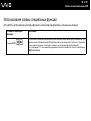 33
33
-
 34
34
-
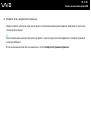 35
35
-
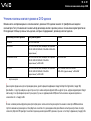 36
36
-
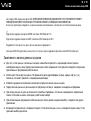 37
37
-
 38
38
-
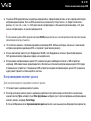 39
39
-
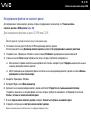 40
40
-
 41
41
-
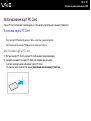 42
42
-
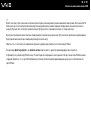 43
43
-
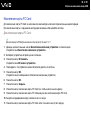 44
44
-
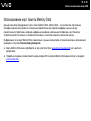 45
45
-
 46
46
-
 47
47
-
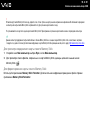 48
48
-
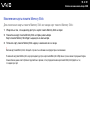 49
49
-
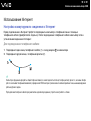 50
50
-
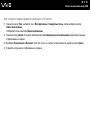 51
51
-
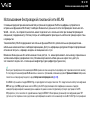 52
52
-
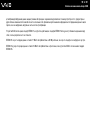 53
53
-
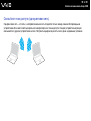 54
54
-
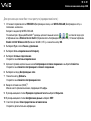 55
55
-
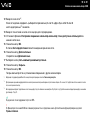 56
56
-
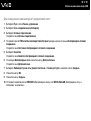 57
57
-
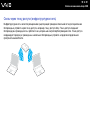 58
58
-
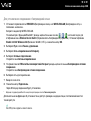 59
59
-
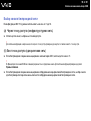 60
60
-
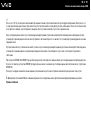 61
61
-
 62
62
-
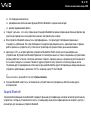 63
63
-
 64
64
-
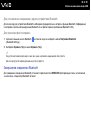 65
65
-
 66
66
-
 67
67
-
 68
68
-
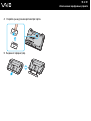 69
69
-
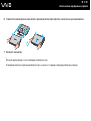 70
70
-
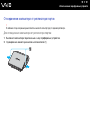 71
71
-
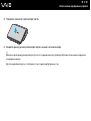 72
72
-
 73
73
-
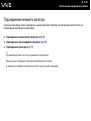 74
74
-
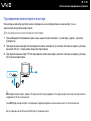 75
75
-
 76
76
-
 77
77
-
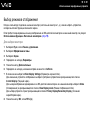 78
78
-
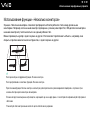 79
79
-
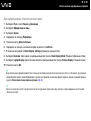 80
80
-
 81
81
-
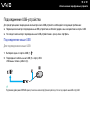 82
82
-
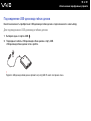 83
83
-
 84
84
-
 85
85
-
 86
86
-
 87
87
-
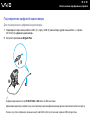 88
88
-
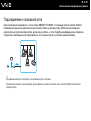 89
89
-
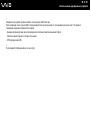 90
90
-
 91
91
-
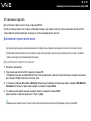 92
92
-
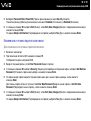 93
93
-
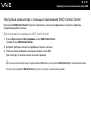 94
94
-
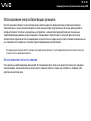 95
95
-
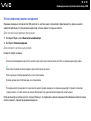 96
96
-
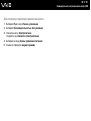 97
97
-
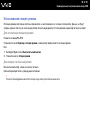 98
98
-
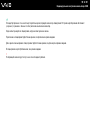 99
99
-
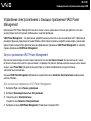 100
100
-
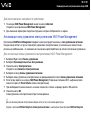 101
101
-
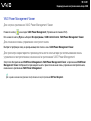 102
102
-
 103
103
-
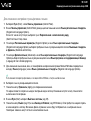 104
104
-
 105
105
-
 106
106
-
 107
107
-
 108
108
-
 109
109
-
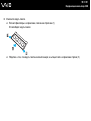 110
110
-
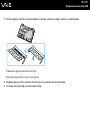 111
111
-
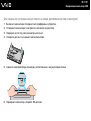 112
112
-
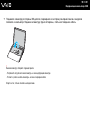 113
113
-
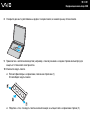 114
114
-
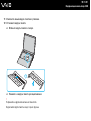 115
115
-
 116
116
-
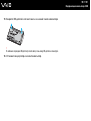 117
117
-
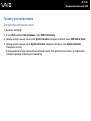 118
118
-
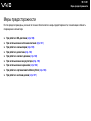 119
119
-
 120
120
-
 121
121
-
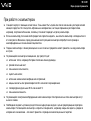 122
122
-
 123
123
-
 124
124
-
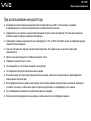 125
125
-
 126
126
-
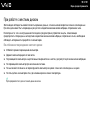 127
127
-
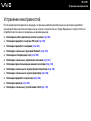 128
128
-
 129
129
-
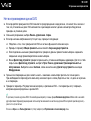 130
130
-
 131
131
-
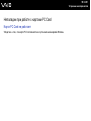 132
132
-
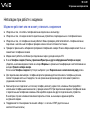 133
133
-
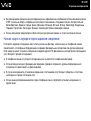 134
134
-
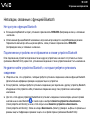 135
135
-
 136
136
-
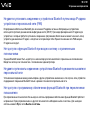 137
137
-
 138
138
-
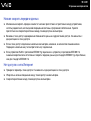 139
139
-
 140
140
-
 141
141
-
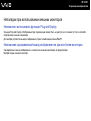 142
142
-
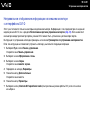 143
143
-
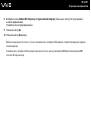 144
144
-
 145
145
-
 146
146
-
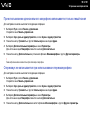 147
147
-
 148
148
-
 149
149
-
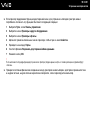 150
150
-
 151
151
-
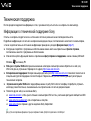 152
152
-
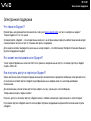 153
153
-
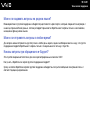 154
154
-
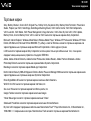 155
155
-
 156
156
-
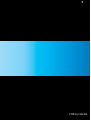 157
157
Sony VGN-S5XP Инструкция по эксплуатации
- Тип
- Инструкция по эксплуатации
Задайте вопрос, и я найду ответ в документе
Поиск информации в документе стал проще с помощью ИИ
Похожие модели бренда
-
Sony VGN-TX1XRP Инструкция по эксплуатации
-
Sony VGN-FS315M Инструкция по эксплуатации
-
Sony VGN-FJ1Z Инструкция по эксплуатации
-
Sony VGN-FS515B Руководство пользователя
-
Sony VGN-S4HP Инструкция по эксплуатации
-
Sony VGN-TX2XRP Инструкция по эксплуатации
-
Sony VGN-FS215M Инструкция по эксплуатации
-
Sony VGN-FS415MR Руководство пользователя
-
Sony VGN-FJ3SR/B Руководство пользователя
-
Sony VGN-FS115E Инструкция по эксплуатации